Como xogar a Valheim en Mac
Como xogar Valheim en Mac; É posible xogar a Valheim en Mac?Valheim é un novo xogo de supervivencia ambientado nos tempos dos mitos nórdicos e dos viquingos. Se estás a preguntar se podes xogar a Valheim en Mac, segue lendo!
Contidos
Que é Valheim?
Permite participar ata 10 xogadores á vez valheim, ofrece unha aventura fascinante na gran escala do pintoresco mundo. As numerosas referencias que se producen durante o xogo recordaránche as cousas que máis memorizaches sobre os viquingos. Unha serie de inimigos, recursos, xefes e todo o demais manterán o fluxo dunha viaxe continua chea de misións desafiantes.
O xogo foi desenvolvido por Iron Gate AB e lanzado o 2 de febreiro, e atraeu gran interese da comunidade de xogos. O xogo tamén se pode xogar nunha configuración de PC solta, xa que Valheim encarna os gráficos máis casual e icónicos do xénero de supervivencia. Como xogar a Valheim en Mac Non obstante, os usuarios de Mac quedan atrás sen oportunidade de xogar unha vez máis. Como xogar a Valheim en Mac Sigue lendo para ver os pasos...
Como xogar a Valheim en Mac?
Sentímolo, este xogo require Windows e Mac para Valheim'Debemos dicir que non existe unha versión de . de Valheim non podes xogar de forma nativa en Mac. Hai varias formas de executar xogos de Windows en Mac. Podes xogar con Parallels, BootCamp ou Nvidia Geforce.
Como xogar a Valheim en Mac - Requisitos do sistema
| Mínimo | Suxerido |
|---|---|
| Sistema operativo: Windows 7 ou posterior de 64 bits | Sistema operativo: Windows 7 ou posterior de 64 bits |
| Procesador: 2.6 GHz Dual Core ou similar | Procesador: i5 3GHz ou superior |
| RAM: 4 GB | RAM: 8 GB |
| Procesador: GeForce GTX 500 series ou similar | Procesador: GeForce GTX 970 series ou similar |
| DirectX: desde a versión 11 | DirectX: desde a versión 11 |
| Espazo en disco: 1 GB | Espazo en disco: 1 GB |
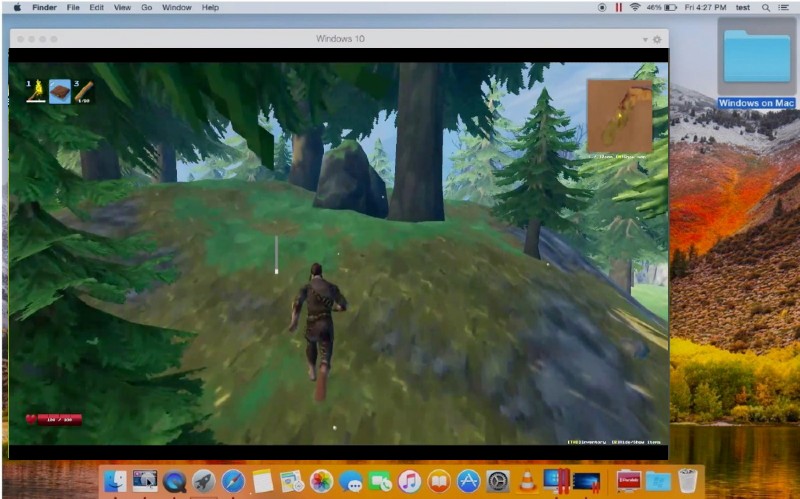
Como xogar a Valheim en Mac
Xoga a Valheim en Mac con Parallels
valheim Demasiado PC non require un recurso, e se tes un ordenador Mac o suficientemente potente (iMac, iMac Pro ou Mac Pro) Parallels Desktop pode ser unha solución. Este é un software para a virtualización de Windows en Mac con soporte total de DirectX e GPU. Permítelle instalar Windows 10 en Mac cuns poucos clics e cambiar instantáneamente entre MacOS e Windows. Podes executar Windows como farías nun PC normal, instalar Steam e gozar do xogo Valheim en Mac.
Xoga a Valheim Now en Mac con Vortex.gg ou Nvidia Geforce
Actualización 1: Nvidia Geforce agora admite Valheim! Agora podes gozar do xogo nun PC antigo con Windows, Mac, Nvidia Shield, incluso Chromebook e Android!
Actualización 2: Vortex comezará a apoiar Valheim en breve! Xoga o xogo avanzado nun PC antigo con Windows, Mac e Android!
un vello Macse tes ou valheim Se o xogo non pode cumprir os requisitos do sistema, hai unha solución sinxela. Os xogos na nube ofrécenche suficientes recursos na nube por unha tarifa plana. Todo o que necesitas é un pequeno programa cliente e unha boa conexión a Internet a partir de 15 Mbits/s. Hai varios servizos excelentes que ofrecen unha oportunidade, entre os que destacan Vortex.gg e Nvidia Geforce Now. En breve poderás ter a Valheim nos catálogos de xogos de ambos servizos e xogar en calquera ordenador Mac (a partir de MacOS 10.10) e incluso en Android!

Xoga a Valheim en Mac con BootCamp
Este método é sinxelo pero leva moito tempo. Se o teu Mac cumpre os requisitos do sistema anteriores, esta é probablemente a mellor forma de xogar a Valheim polo momento. Debes configurar o arranque dual para Windows e Mac a través de BootCamp. BootCamp permite aos usuarios escoller o sistema para executarse ao iniciar, pero non pode cambiar entre sistemas como en Parallels. Terás que reiniciar a túa máquina cada vez que cambies de Mac a Windows e viceversa. Lembra que un Mac é só un ordenador que usa procesadores comúns, memoria RAM, discos e outros compoñentes. Así que podes instalar Windows en Mac cun mínimo de 64 Gb de espazo en disco (para poder executar Windows e algúns xogos). Para instalar Windows mediante BootCamp, faga o seguinte:
Menciona que terás que crear un USB de arranque de Windows para versións de MacOS anteriores a OS X El Capitan 10.11.
- Descarga o ficheiro ISO de Windows
- Abre o Asistente de Boot Camp (vai a Aplicacións > Utilidades)
- Defina o tamaño da partición de Windows, seleccione o ficheiro ISO de Windows descargado
- Formatee a partición de Windows e siga todos os pasos de instalación de Windows
- Cando Windows se inicie por primeira vez, siga as instrucións en pantalla para instalar Boot Camp e o software de soporte de Windows (controladores).



